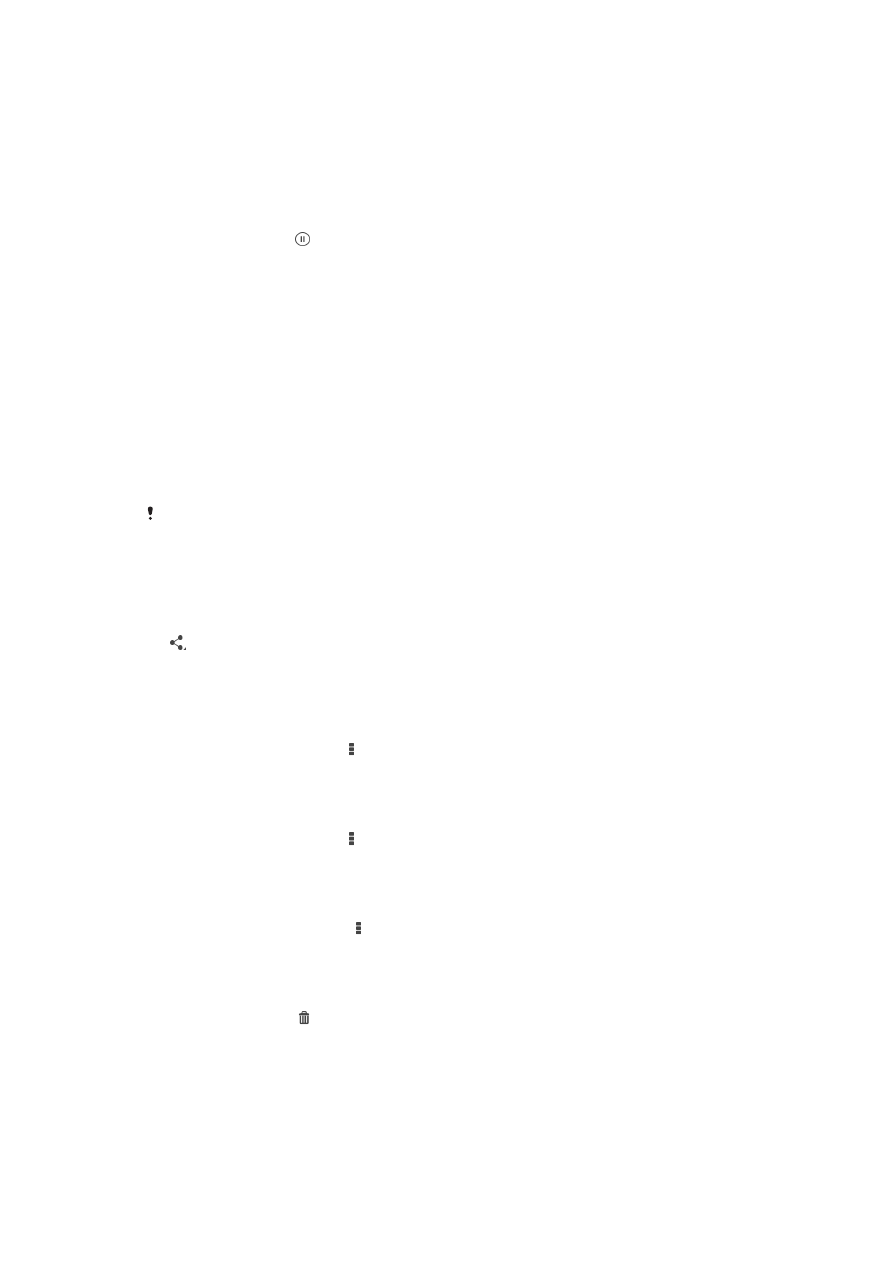
Zdieľanie a správa fotografií a videí
Fotografie a videá uložené v zariadení môžete zdieľať. Môžete ich tiež rôznymi spôsobmi
spravovať. Môžete napríklad pracovať s dávkami fotografií, odstraňovať fotografie
a pripojiť ich ku kontaktom.
Je možné, že položky chránené autorskými právami nebudete môcť kopírovať, odosielať ani
prenášať. Taktiež sa nemusia odoslať niektoré položky, ak je súbor príliš veľký.
Zdieľanie fotografie alebo videa
1
V aplikácii Album vyhľadajte fotografiu alebo video, ktoré chcete zdieľať, a ťuknite
na ne.
2
Ťuknutím na obrazovku zobrazíte panely s nástrojmi. Potom ťuknite na položku
.
3
Ťuknite na aplikáciu, pomocou ktorej chcete zdieľať fotografiu, a potom ju na
základe príslušných krokov odošlite.
Použitie fotografie ako obrázka kontaktu
1
Keď si prezeráte fotografiu, ťuknutím na obrazovku zobrazte panely s nástrojmi
a potom ťuknite na položky >
Použiť ako > Obrázok kontaktu.
2
Ak sa zobrazí výzva, ťuknite na položky
Kontakty > Len raz a vyberte kontakt.
Použitie fotografie ako tapety
1
Keď si prezeráte fotografiu, ťuknutím na obrazovku zobrazte panely s nástrojmi
a potom ťuknite na položky >
Použiť ako > Tapeta.
2
Postupujte podľa pokynov na obrazovke.
Otočenie fotografie
1
Ťuknutím na obrazovku pri prezeraní fotografie si zobrazte panel nástrojov
a potom ťuknite na možnosť .
2
Vyberte položku
Otočiť. Fotografia sa uloží s novou orientáciou.
Odstránenie fotografie alebo videa
1
Ťuknutím na obrazovku pri prezeraní fotografie zobrazte panel s nástrojmi a potom
ťuknite na možnosť .
2
Ťuknite na položku
Odstrániť.
81
Toto je internetová verzia tejto publikácie. © Tlač je možná iba pre súkromné použitie.
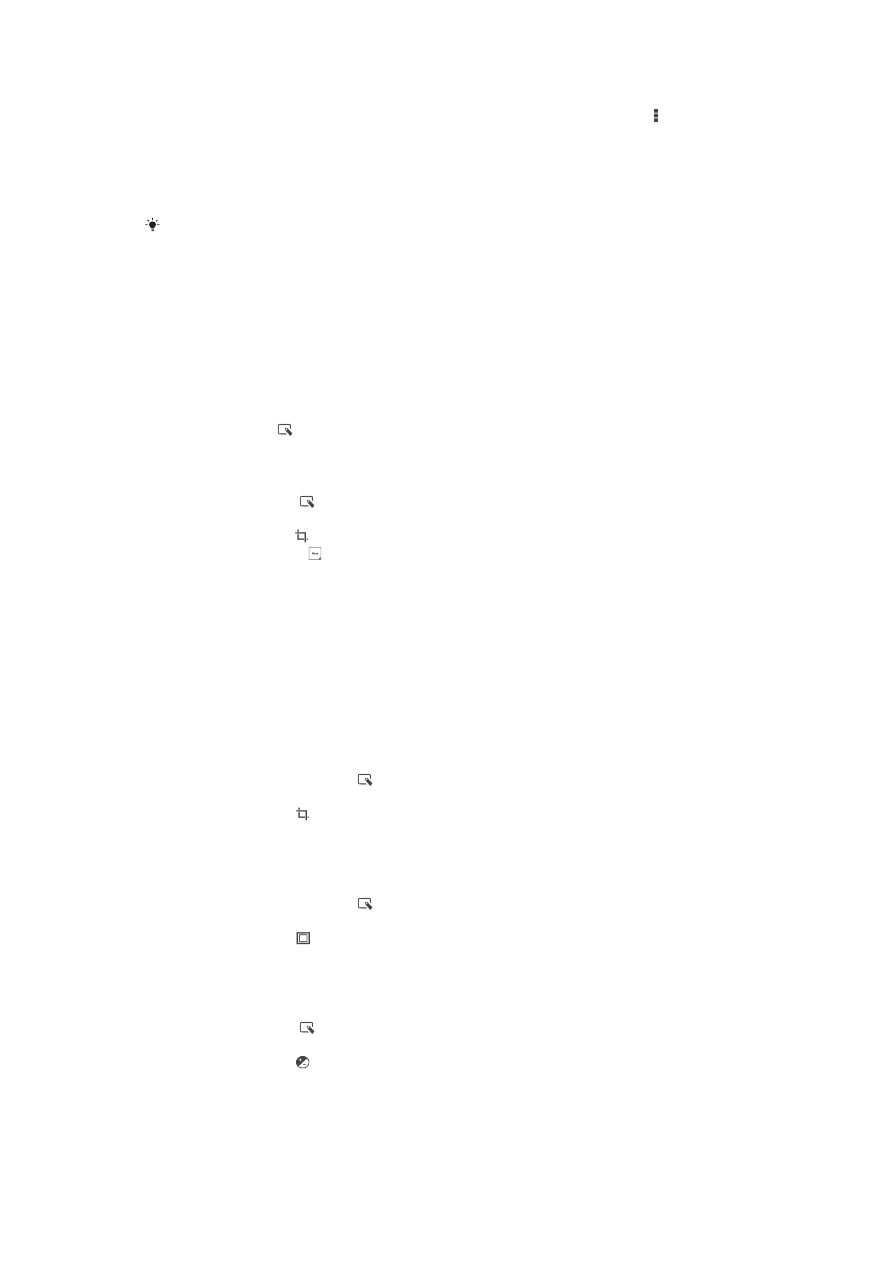
Práca s dávkami fotografií alebo videí v aplikácii Album
1
Pri prezeraní miniatúr fotografií a videí v aplikácii Album ťuknite na možnosť
a potom na položku
Vybrať položky.
2
Ťuknite na položky, s ktorými chcete pracovať. Vybraté položky budú označené
modrým orámovaním.
3
S vybratými položkami môžete pracovať pomocou nástrojov na paneloch
s nástrojmi.
Na aktiváciu režimu výberu sa môžete tiež dotknúť položky a podržať ju, kým sa jej
orámovanie nesfarbí na modro. Potom môžete vybrať ďalšie položky tak, že na ne ťuknete.